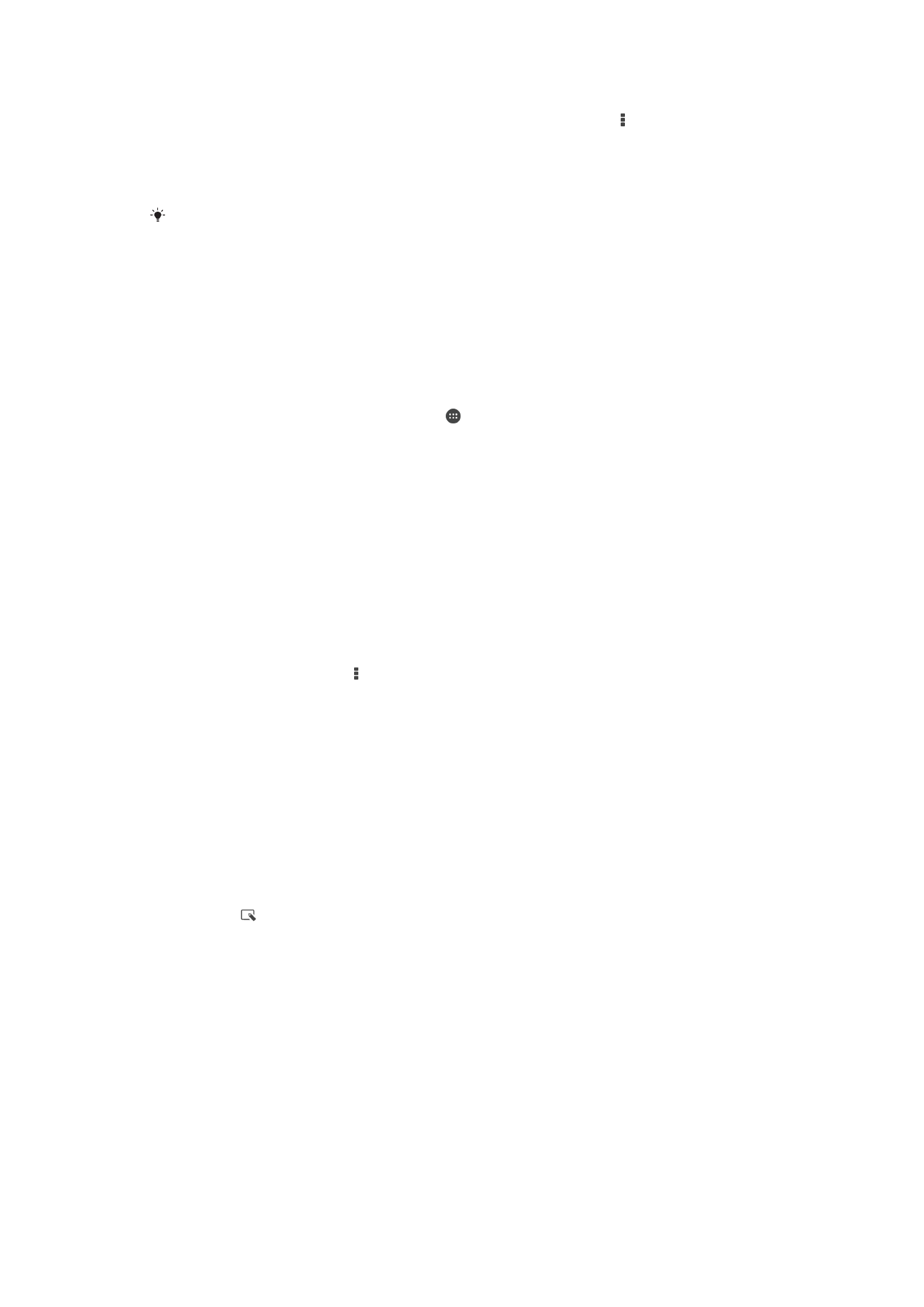
Argazkiak Argazki editorea aplikazioarekin editatzea
Kamerarekin ateratako jatorrizko argazkiak editatzeko eta haietan efektuak aplikatzeko
aukera duzu. Adibidez, argi efektuak alda ditzakezu. Editatutako argazkia gorde ondoren,
jatorrizko bertsioa ere geldituko da gailuan, aldatu gabe.
Argazkiak editatzeko
•
Argazki bat ikusten ari zarela, punteatu tresna barrak bistaratzeko pantaila eta
punteatu .
93
Hau argitalpenaren Interneteko bertsioa da. © Erabilera pertsonalerako bakarrik inprimatu.
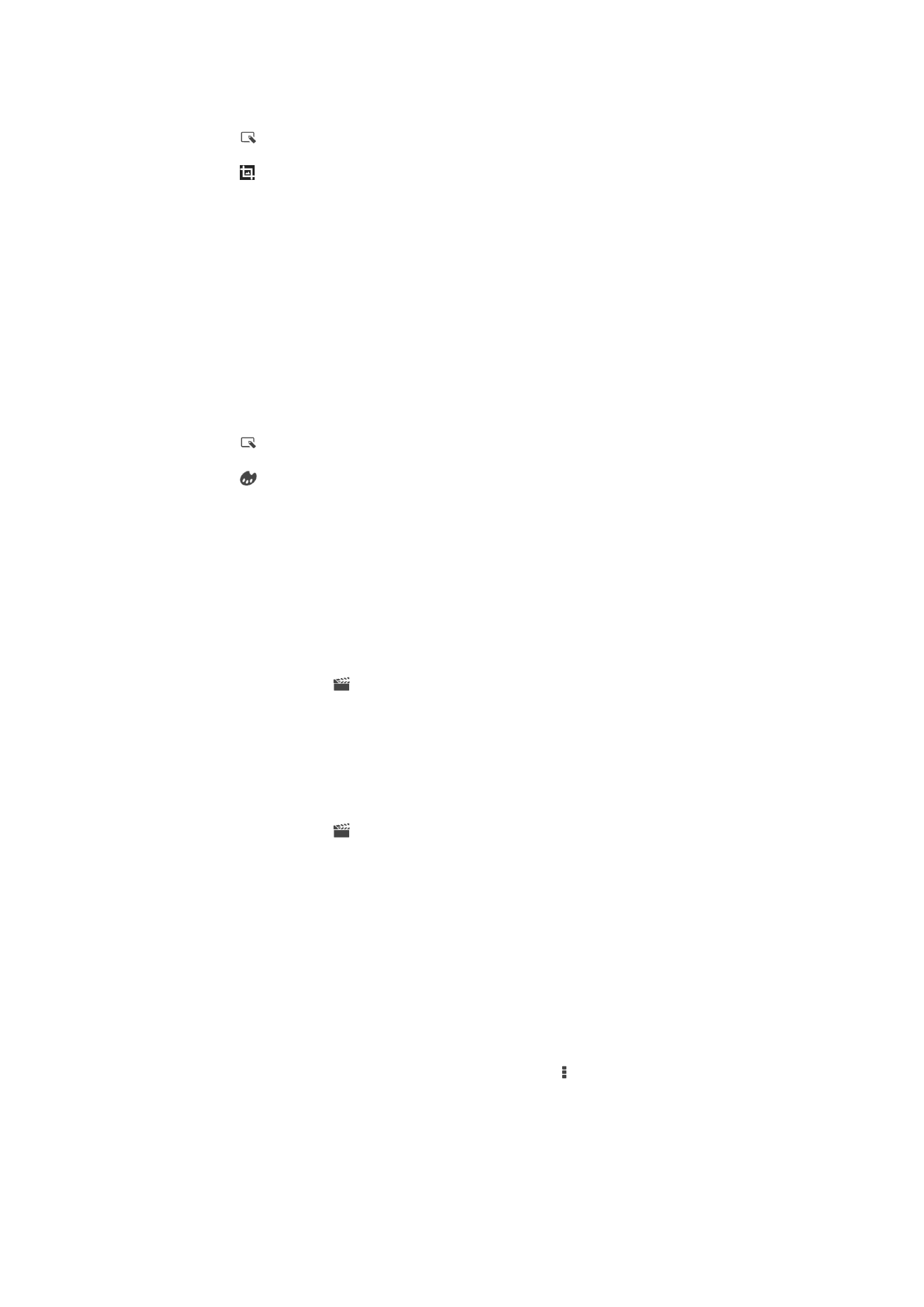
Argazkiak mozteko
1
Argazki bat ikusten ari zarela, punteatu tresna barrak bistaratzeko pantaila eta
punteatu .
2
Eskatuz gero, hautatu
Argazki editorea > Behin soilik.
3
Punteatu >
Moztu.
4
Hautatu aukera bat.
5
Mozte-markoa doitzeko, eduki ukituta mozte-markoaren ertza. Ertzetako laukiak
desagertzen direnean, arrastatu barrura edo kanpora markoaren tamaina
aldatzeko.
6
Mozte markoaren alde guztien tamaina aldi berean aldatzeko, eduki ukituta lau
ertzetako bat ertzetako laukiak desagerrarazteko eta arrastatu ertza nahi den
bezala.
7
Mozte marko argazkiaren beste eremu batera eramateko, eduki ukituta markoaren
barrualdea, eta arrastatu nahi duzun kokapenera.
8
Punteatu
Aplikatu.
9
Argazkiaren kopia moztu bezala gordetzeko, punteatu
Gorde.
Argazki batean efektu bereziak aplikatzeko
1
Argazki bat ikusten ari zarela, punteatu tresna barrak bistaratzeko pantaila eta
punteatu .
2
Eskatuz gero, hautatu
Argazki editorea > Behin soilik.
3
Punteatu , eta hautatu aukera bat.
4
Editatu argazkia nahi bezala eta, ondoren, punteatu
Gorde.